Airpods bağlantı sorunu çok sık olmasa da iPhone kullanıcılarının yaşadığı sorunlardan biridir. Normal bir bağlantı sağlandıktan sonra Airpods bağlantı kopuyor ve tekrar düzelmiyorsa bazı işlemleri kontrol etmenizde fayda olacaktır. İşte bu yazımda sizlerle airpods bağlantı kopması sorunu ile ilgili yapacağınız 10 şeye birlikte bakacağız.
AirPods kulaklıkları iPhone’unuzla kullanırken aralıklı olarak bağlantıyı kesiyor mu? Hatalar, aksaklıklar ve ayarlardaki sorunlar genellikle bunun olmasına neden olur.
Aşağıdaki sorun giderme ipuçları ve düzeltmeler listesi, AirPod’larınız ve iPhone’unuz arasındaki çoğu bağlantı sorununu çözecektir. İşte airpods bağlantı kopuyor sorunu için çözüm önerilerim.
1. iPhone’unuzla Bağlantıyı Yeniden Kurun
AirPod’larınız bir an önce iPhone’unuzla bağlantısını kesmeye başladıysa, her iki cihaz arasındaki bağlantıyı yeniden kurmak sorunun çözümüne yardımcı olabilir.
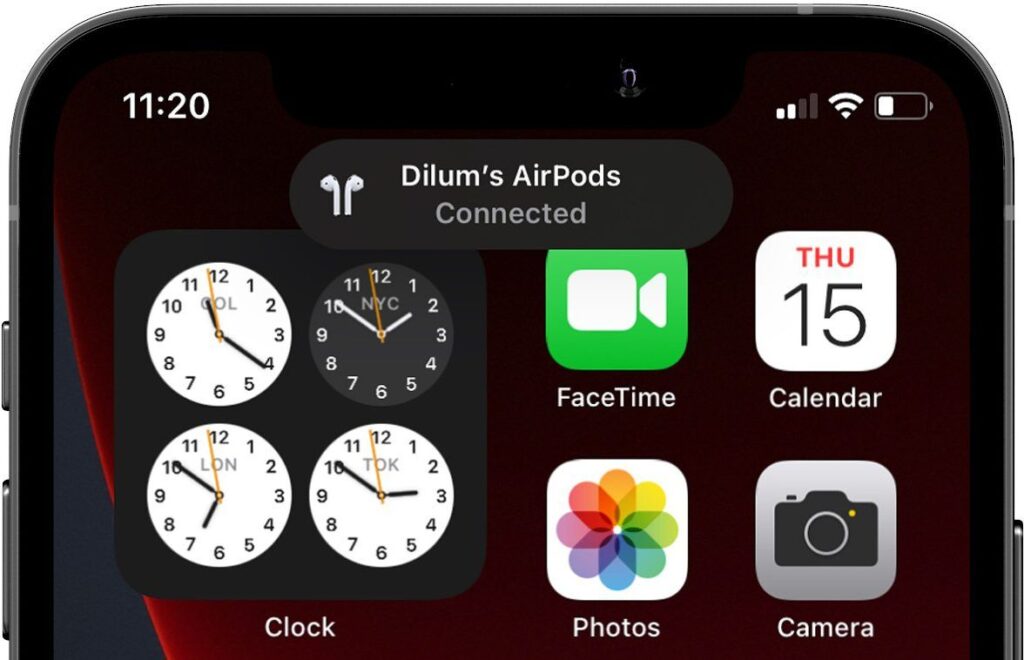
AirPods veya AirPods Max’inizi Şarj Kutusuna veya Akıllı Kılıfa koymanız, birkaç saniye beklemeniz ve ardından yeniden bağlamak için tekrar çıkarmanız yeterlidir.
2. AirPod’larınızı ve iPhone’unuzu Birlikte Daha Yakın Tutun
Bu genellikle pek yaşanmaz, ancak iPhone’unuzdan ne kadar uzaklaşırsanız, airpods bağlantı sorunu ortaya çıkma olasılığı artar. Sizinle eşleştirilmiş cihazınız arasındaki mesafeyi 9 metrenin altında tutun. Bu hususa dikkat ederseniz Airpods bağlantı kopması genellikle yaşanmaz.
İlgili Yazı: İphone Uygulamaları İndiremiyorum Diyenlere 10 Çözüm Yolu
3. iPhone’unuzda Bluetooth’u Devre Dışı Bırakın ve Yeniden Etkinleştirin
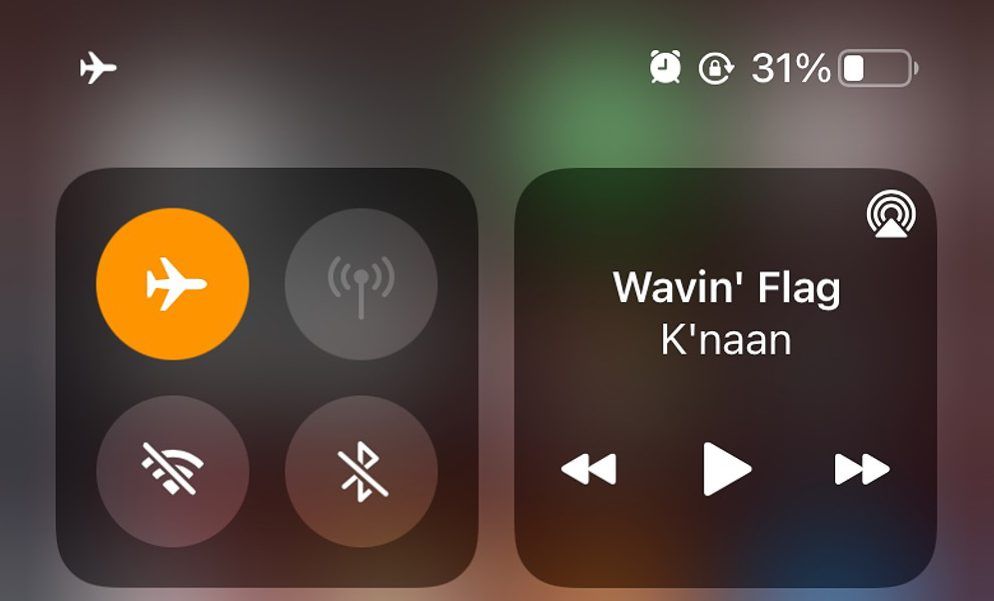
Airpods bağlantı kopuyor sorunu için denenmesi gereken işlemlerden biri de iPhone’unuzda Bluetooth’u devre dışı bırakmak ve yeniden etkinleştirmek olacaktır. Bu, küçük teknik aksaklıkları ortadan kaldırabilir ve Airpods bağlantı kopması sorununun çözülmesine yardımcı olabilir. Sadece iPhone’un Kontrol Merkezini açın (ekranın sağ üst köşesinden aşağı kaydırın veya ekranın altından yukarı kaydırın) ve Uçak Modu simgesine dokunun. Bluetooth’u yeniden etkinleştirmek için Uçak Modu simgesine tekrar dokunmadan önce 10 saniye kadar bekleyin.
İlgili Yazı: iPhone Kilidi Unuttum Diyenlere Parolasız iPhone Kilidi Açma Yöntemi
4. Otomatik Kulak Algılamayı Devre Dışı Bırak
Otomatik Kulak Algılama, AirPod’larınız kulağınıza geldiğinde bunu otomatik olarak algılayan bir özelliktir. Ancak, özellikle AirPod’ları takarken sol veya sağ AirPod ile oynama eğilimindeyseniz, sesin kesilmesine de neden olabilir. AirPod’larınız iPhone’unuza bağlı kalmayacaksa Otomatik Kulak Algılama’yı devre dışı bırakmak yardımcı olabilir. Ayarlar > Bluetooth’a gidin ve AirPods’unuzun yanındaki Bilgi simgesine dokunun. Ardından Otomatik Kulak Algılama seçeneğini devre dışı bırakın.
İlgili Yazı: AirPods Şarjının Çok Hızlı Bitmesini Önlemek için 6 İpucu
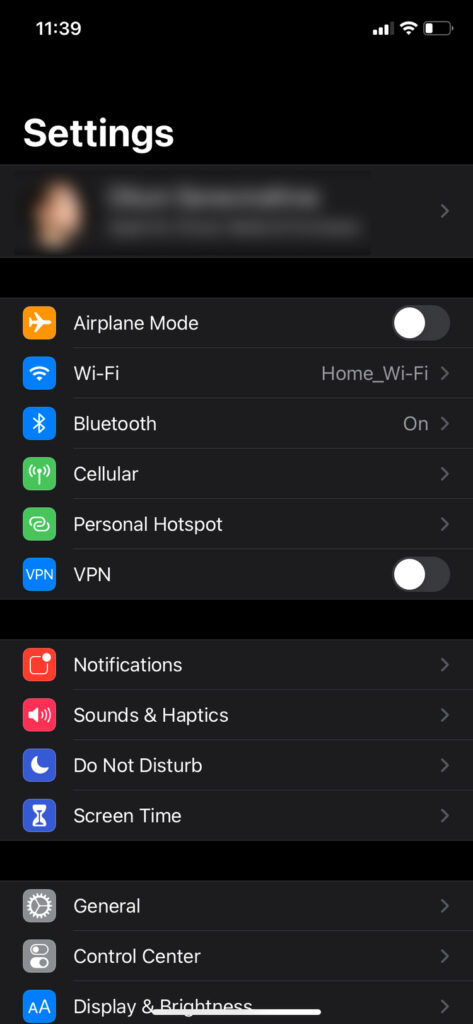
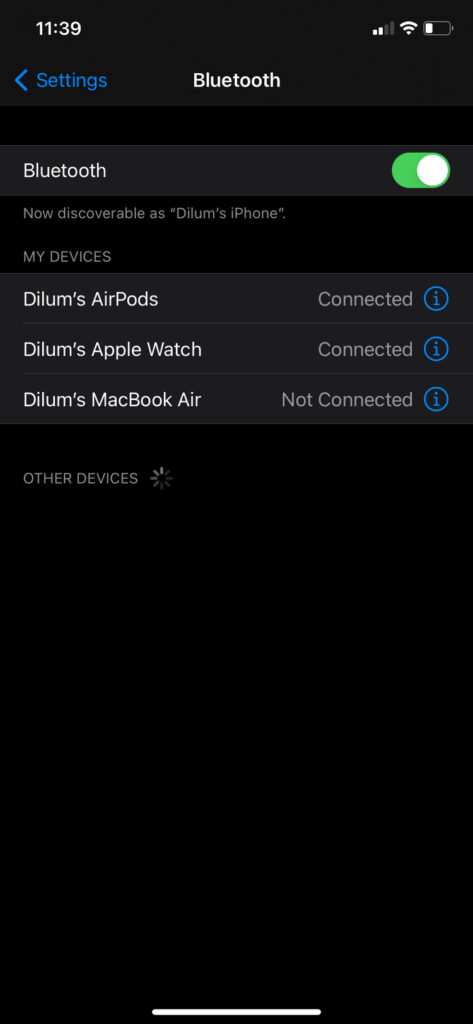
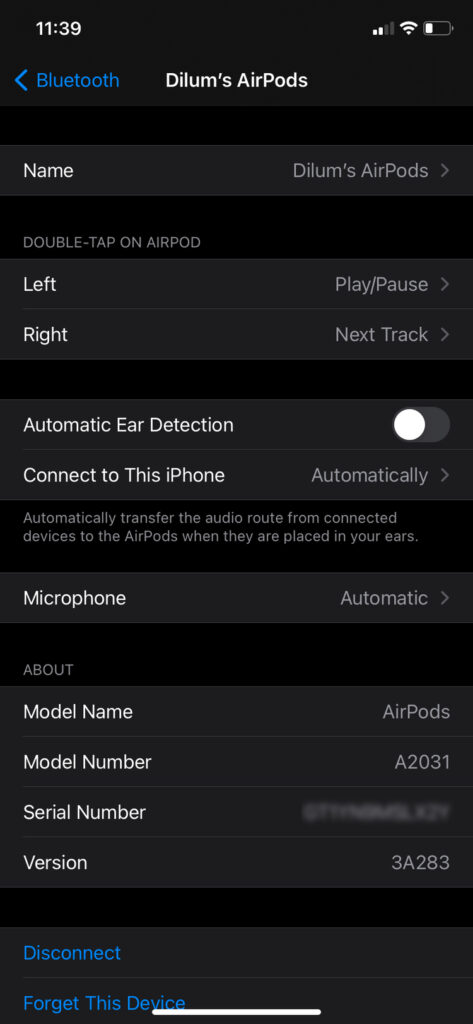
İlgili Yazı: iPhone’da Telefon Görüşmeleri ve Konuşmalar Nasıl Kaydedilir
5. Otomatik Cihaz Değişimini Devre Dışı Bırak
iOS 14’ten itibaren AirPod’lar, ses çalmaya başladığınızda Apple cihazları arasında otomatik olarak geçiş yapar. Bu da Airpods bağlantı sorunu yaratır. Etrafta başka bir iPhone, iPad veya Mac’iniz varsa, ani bağlantı kesilmelerini önlemek için bu işlevi devre dışı bırakmalısınız.
Ayarlar > Bluetooth’a gidin ve AirPods’un yanındaki Bilgi simgesine dokunun. Ardından, Bu iPhone’a Bağlan’a dokunun ve Bu iPhone’a En Son Bağlanıldığında’yı seçin. Bunu, sahip olduğunuz her iOS ve iPadOS aygıtında tekrarlamanız gerekir.
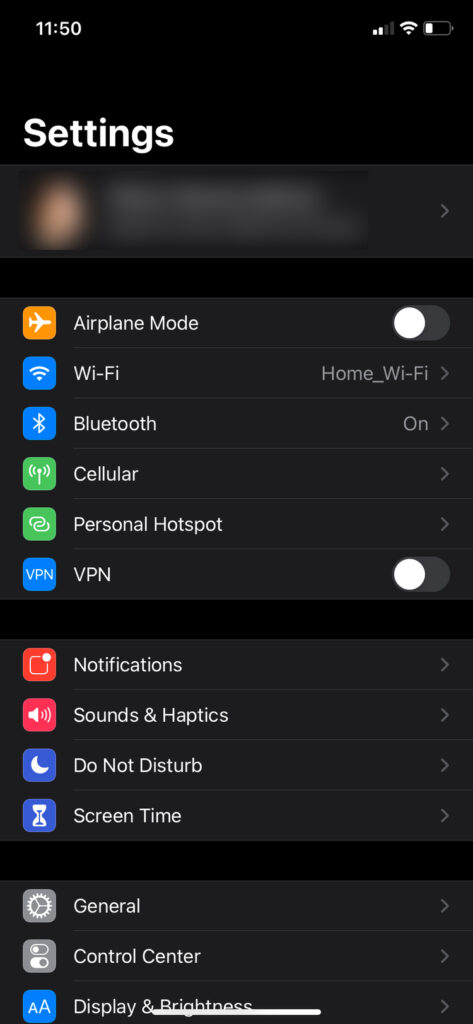
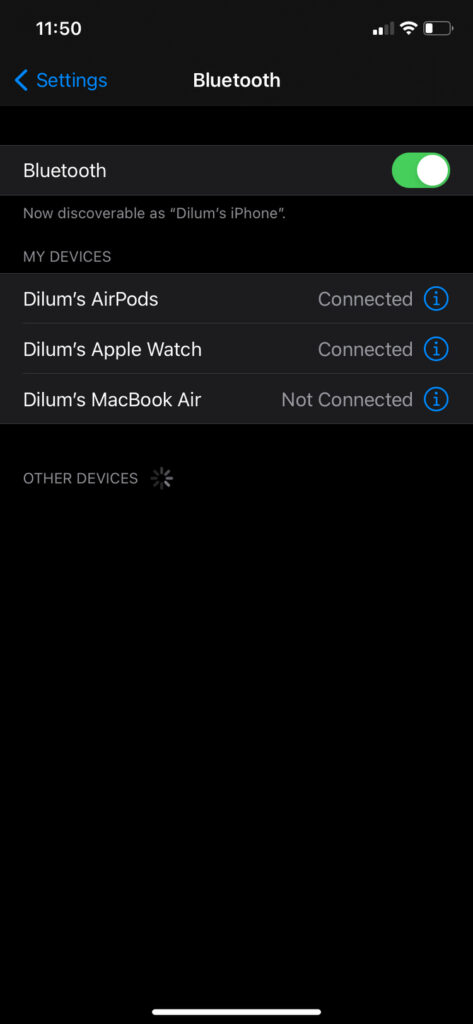
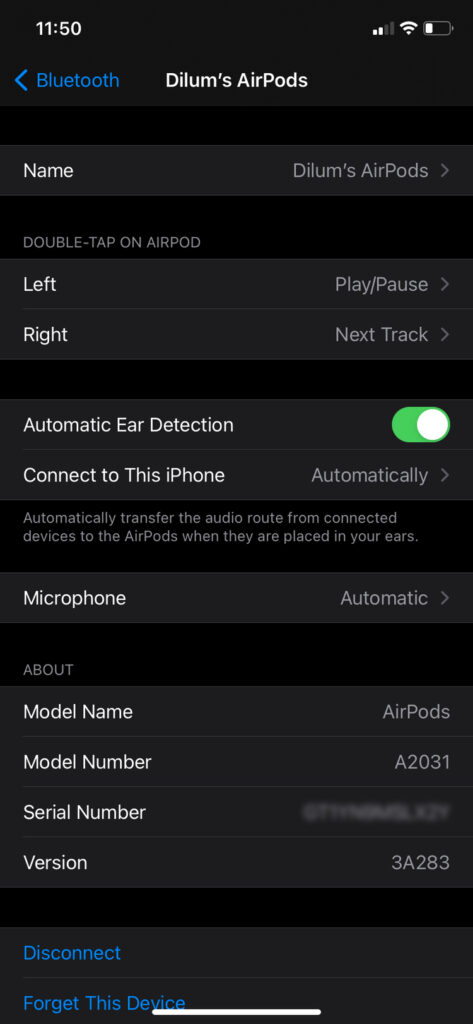
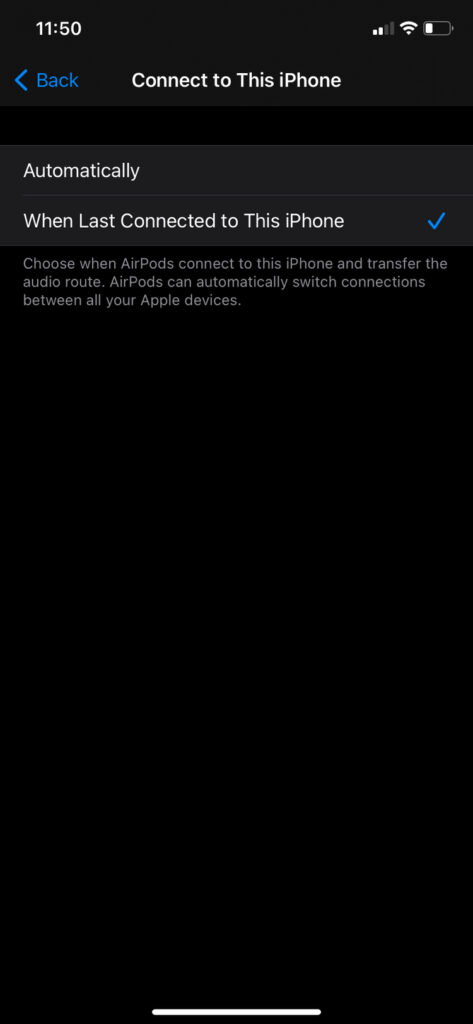
İlgili Yazı: iPhone Cihazınızı iOS 15 Güncellemesine Hazırlamak için 7 Adım
Mac’te Sistem Tercihleri > Bluetooth’a gidin ve AirPods’unuzun yanındaki Seçenekler’i seçin. Ardından Bu Mac’e Bağlan’ı Bu Mac’e En Son Bağlanıldığında olarak ayarlayın.
6. Kablosuz Sinyallere Dikkat Edin
Airpods bağlantı sorunu, Kablosuz parazitlerden kaynaklanabilir, bunlar AirPod’larınızın düzgün çalışmasını da engelleyebilir. Çevrenizde zayıf korumalı güç kabloları, mikrodalga fırınlar, kablosuz hoparlörler vb. gibi yaygın parazit kaynakları olup olmadığını kontrol edin. Eğer öyleyse onlardan uzaklaşmalısın.
7. AirPod’larınızın Yazılımını Güncelleyin
Airpods bağlantı kopması sorunu, güncel olmayan yazılımdan kaynaklanıyor olabilir. AirPod’larınız iPhone’unuza bağlıyken, Ayarlar > Genel > Hakkında > AirPods’a gidin ve Donanım Yazılımı Sürümünün güncel olup olmadığını kontrol edin.
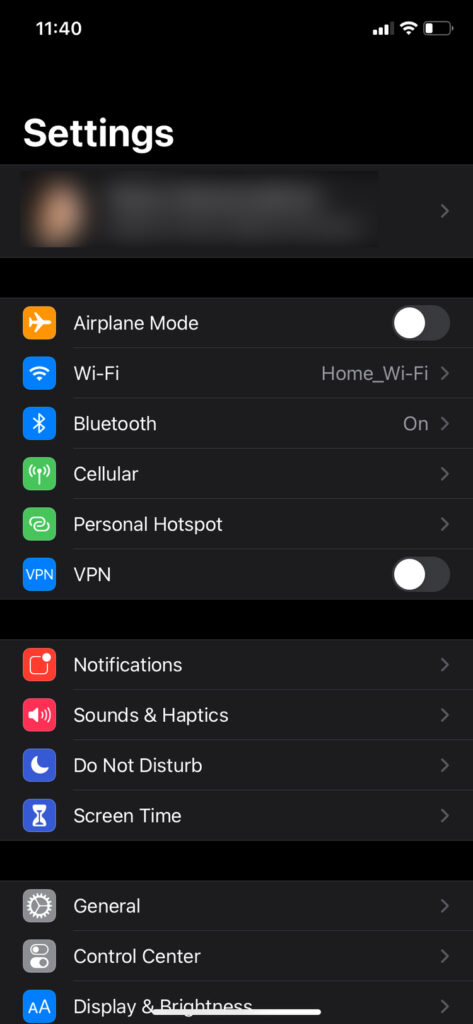
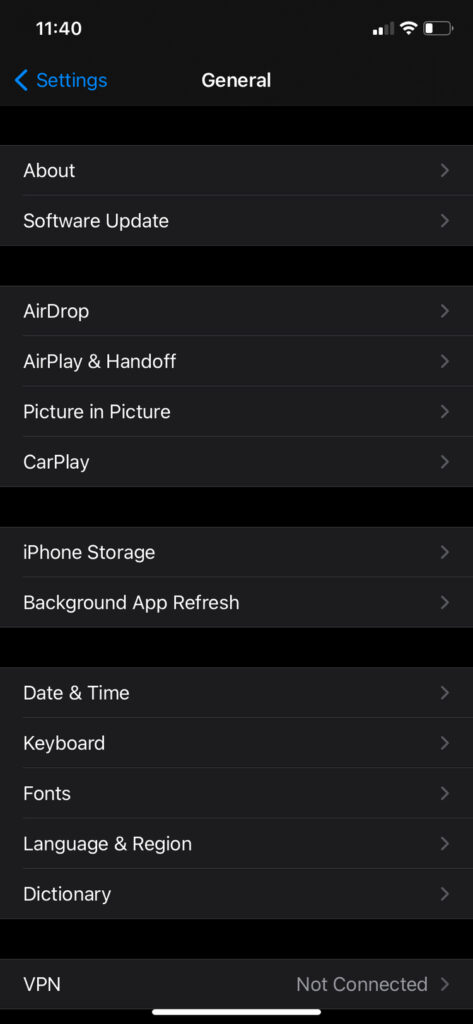
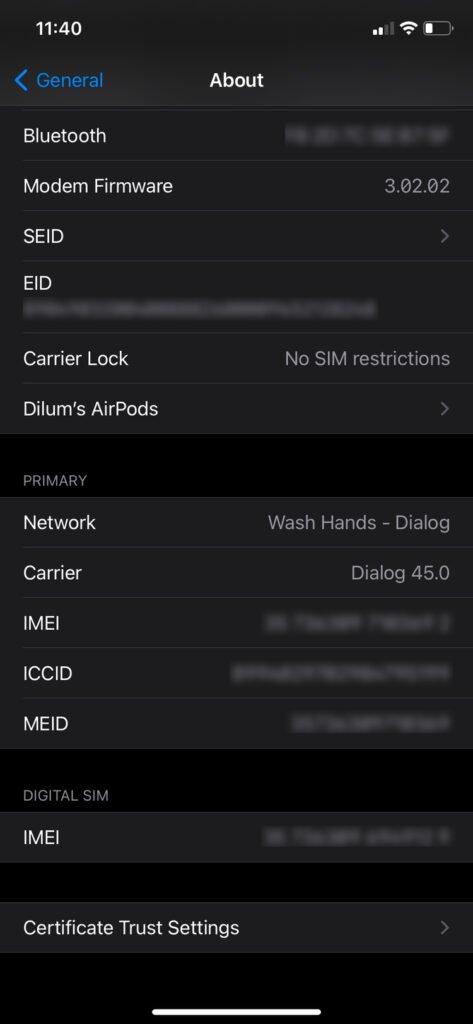
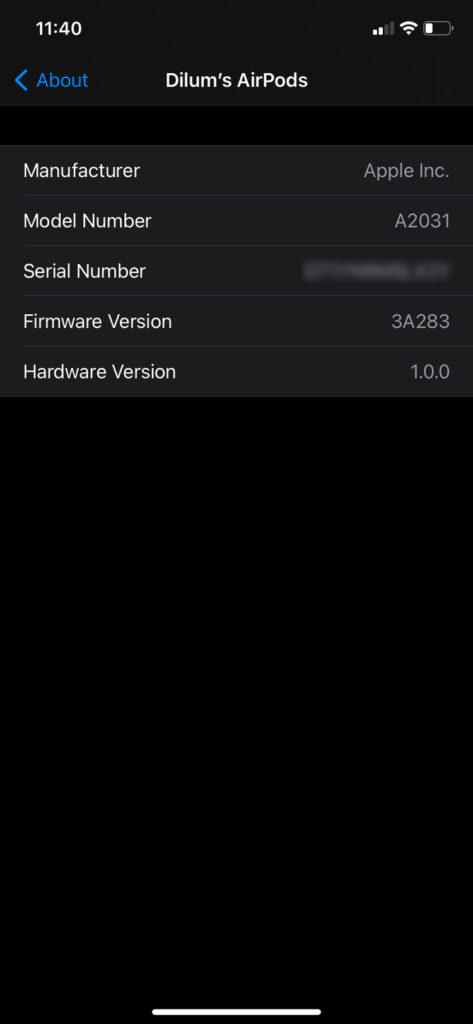
İnternette veya AirPods’un Wikipedia sayfasındaki üstünkörü bir arama, yazılımın en son sürümünü size sunar.
AirPods’unuzdaki donanım yazılımını güncellemek için kulakiçi kulaklıkları veya kulaklığı bir güç kaynağına bağlayarak başlayın. Ardından, iPhone’unuzu yakın tutun ve tekrar kontrol etmeden önce en az 30 dakika bekleyin. AirPod’larınız bu arada güncellenmiş olmalıdır.
8. iPhone’unuzu Güncelleyin
Airpods bağlantı sorunu iPhone güncellemelerinin eksikliğinden kaynaklanabilir. iPhone için en son iOS güncellemeleri, AirPod’larınızla bağlantı sorunlarını çözebilecek çok sayıda hata düzeltmesiyle birlikte gelir. iPhone’unuzu güncellemek için Ayarlar > Genel > Yazılım Güncelleme’ye gidin.
Bekleyen güncelleme görmüyorsanız, bunun yerine iPhone’unuzu yeniden başlatmayı deneyin. Ayarlar > Genel > Kapat seçeneğine gidin ve Güç simgesini sağa sürükleyin. Cihaz kapandığında, yeniden başlatmadan önce 30 saniye bekleyin.
9. AirPod’larınızı Sıfırlayın
AirPod’larınızın bağlantısının rastgele kesilmesiyle ilgili sorunlarla karşılaşmaya devam ediyorsanız, bunları sıfırlamanız gerekir. AirPod’ları Şarj Kutusuna veya Akıllı Kılıfa koyun. Ardından, gösterge sarı renkte yanıp sönene kadar Durum düğmesini (veya AirPods Max’teki Gürültü Kontrol düğmesini ve Dijital Taç’ı) basılı tutun. Onları sıfırlamayı bitirdiniz. Şimdi AirPod’ları çıkarın ve yeniden bağlamak için iPhone’unuzdaki ekrandaki talimatları izleyin.
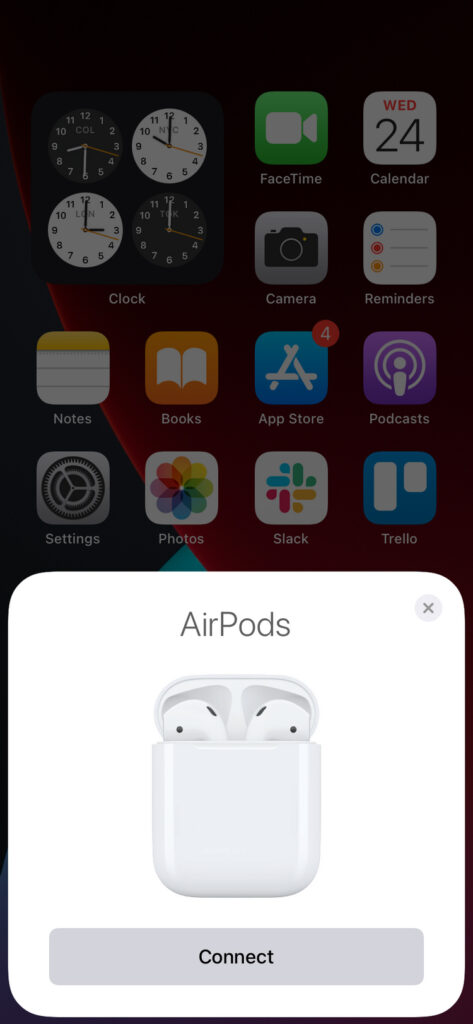
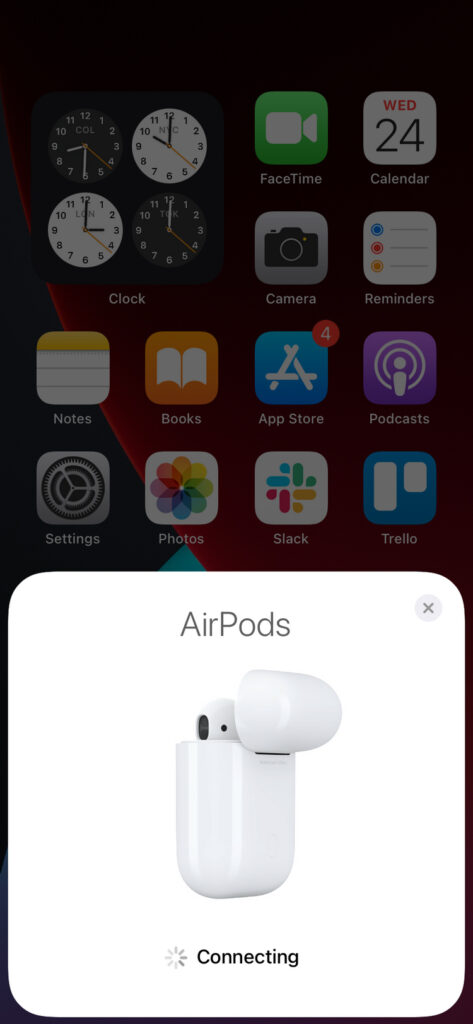
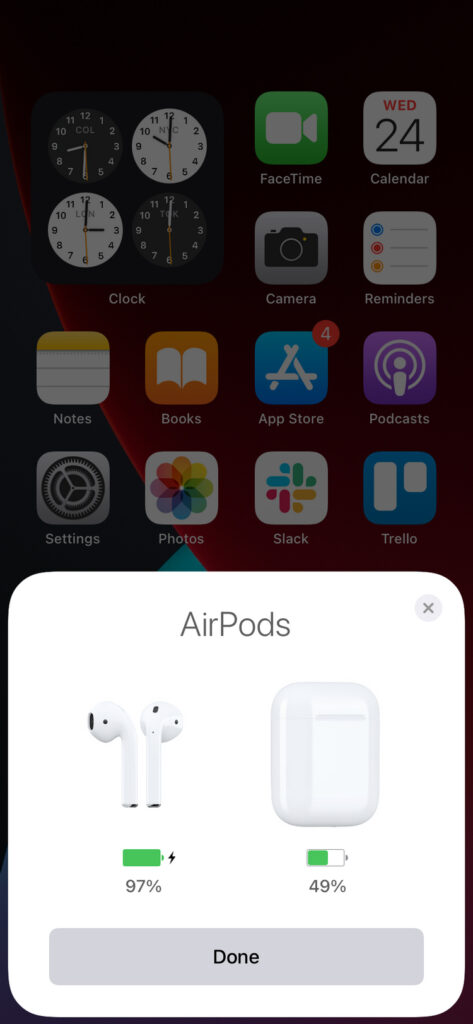
10. Ağ Ayarlarını Sıfırla
Airpods bağlantı sorunu için iPhone’unuzdaki ağ ayarlarını sıfırlamak, cihazın AirPod’larınızla doğru şekilde iletişim kurmasını engelleyen ağla ilgili bozuk ayarları çözebilir.
Airpods bağlantı kopması sorununu çözmek için için Ayarlar > Genel > iPhone’u Aktar veya Sıfırla > Sıfırla’ya gidin ve Ağ Ayarlarını Sıfırla’yı seçin. Ardından, cihazınızın şifresini girin ve tekrar Ağ Ayarlarını Sıfırla’ya dokunun.
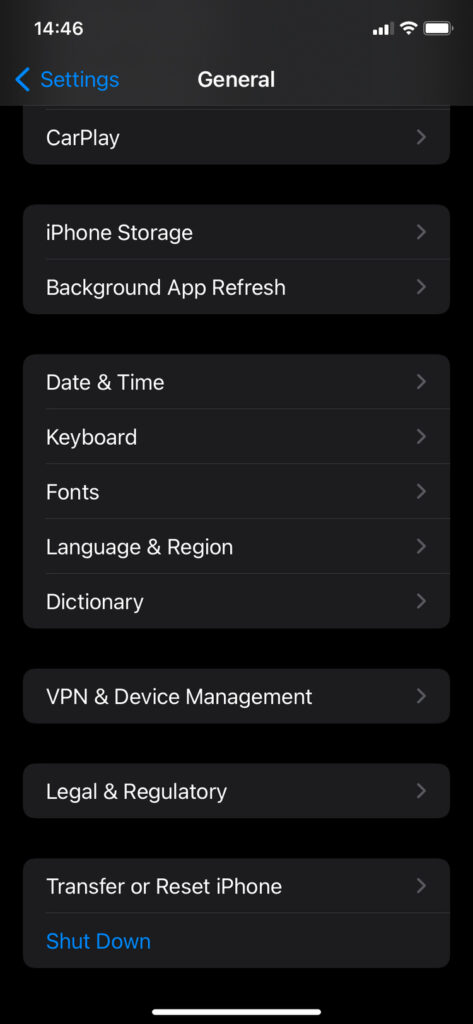
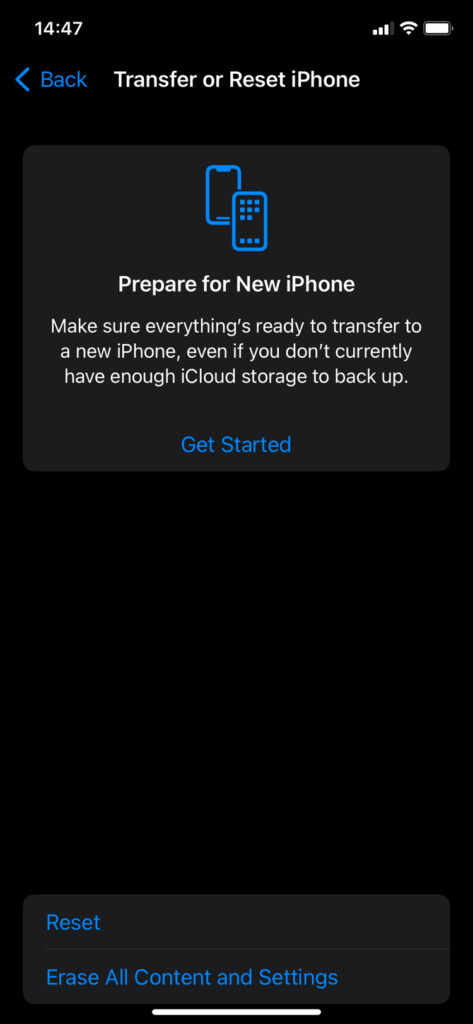
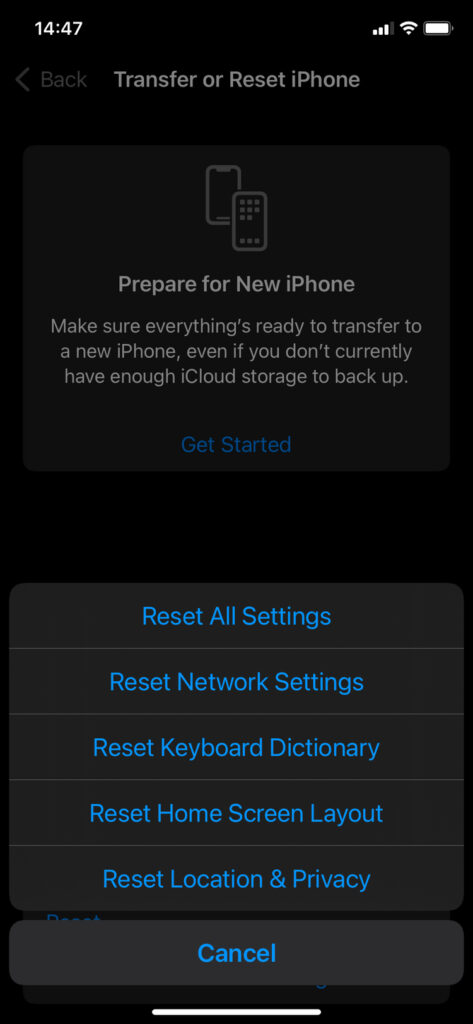
Sıfırlama prosedüründen sonra AirPod’larınızı yeniden bağlayın ve sorunun tekrar edip etmediğini kontrol edin.
Airpods bağlantı sorunu çözüldü mü?
Yukarıdaki düzeltmeler, AirPod’ların iPhone’unuzla bağlantısının kesilmesiyle ilgili sorunları çözmenize yardımcı olmalıydı. Hala airpods bağlantı sorunu yaşıyorsanız, büyük olasılıkla donanım düzeyinde bir kusurla uğraşıyorsunuzdur, bu da yardım için Apple ile iletişime geçmeniz gerektiği anlamına gelir.
Takiye.com’u twitter ve google haberler üzerinden abone olarak takip edebilirsiniz.
iPhone kategorimizdeki diğer yazılarımız için buraya bakabilirsiniz.


